맥북을 처음 사용하거나 익숙하지 않은 사람들에게는 작은 설정 하나 하는데 약간의 어려움을 느낄 수 있습니다. 저도 사용한 지 얼마 되지 않았을 때 해상도 변경이 어떻게 되는지 외장 모니터 같은 외부 디스플레이를 사용하면 정렬이나 설정을 어떻게 하는지 자세하게 몰랐으니까요. 여기에 자세한 설명을 해놨으니 아래 글을 참고하여 편안하게 적용해 보시면 됩니다.
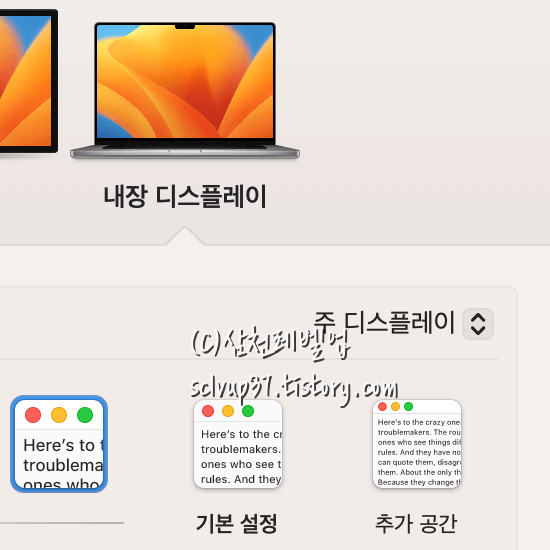
해상도 변경 세팅
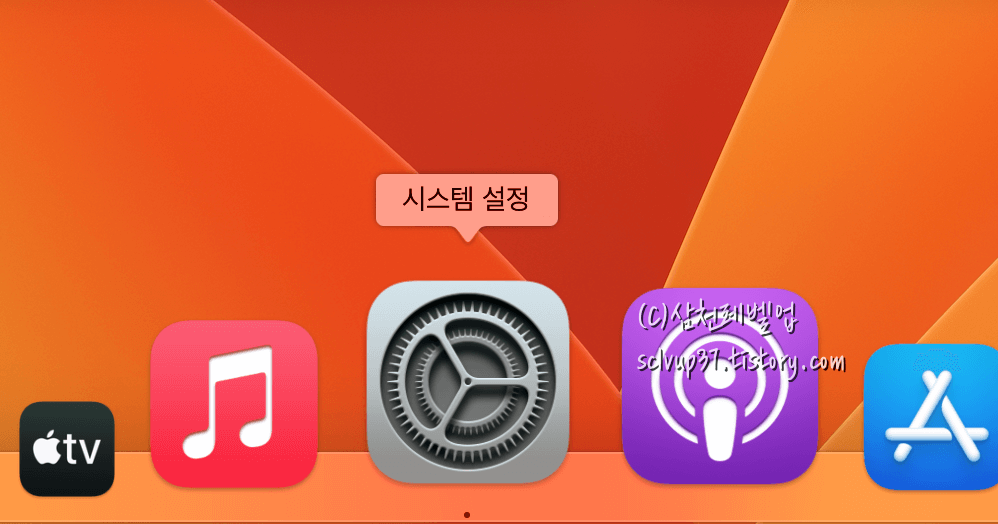
우선 메인 디스플레이의 해상도 설정을 알아보겠습니다. 맥북을 켜면 하단의 Dock에서 시스템설정으로 들어가거나 상단 메뉴 막대의 사과마크를 눌러 시스템설정을 선택하여 들어갑니다.
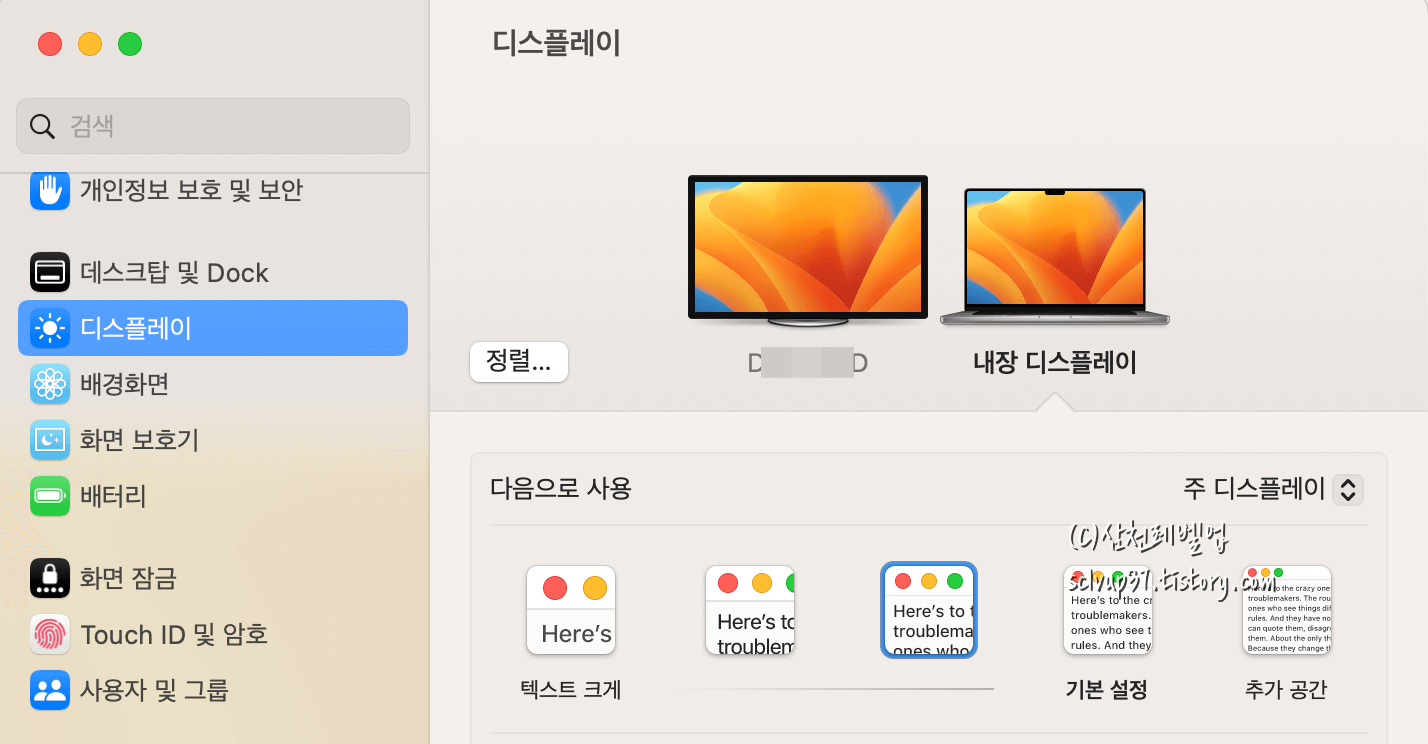
여러 아이콘 목록에서 디스플레이 항목을 선택하면 바로 디스플레이 설정 화면을 볼 수 있습니다. 제가 사용하는 MacOS는 Ventura 13.0.1인데요. 비교적 최신 m1 맥북 이상이면 간단하게 설정할 수 있게 되어 있습니다.
- 메뉴 막대의 사과 마크 또는 Dock의 시스템설정 > (사이드바) 디스플레이
▼ 해상도 조절 화면에는 5가지의 아이콘 모양의 해상도 설정 버튼이 보입니다. '텍스트 크게'부터 기본 설정, 추가 공간 등 왼쪽으로 선택할수록 그 즉시 점점 화면 비율이 커져서 글자가 크게 보이고 화면이 확대됩니다. 기본 설정과 추가 공간은 작게 보이고요. 아이콘 위에 마우스 포인터를 올려놓으면 해상도 수치를 볼 수 있습니다.
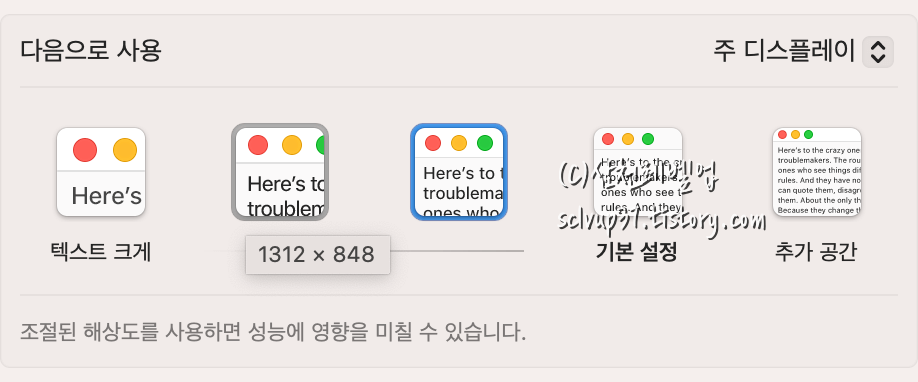
저는 16인치 맥북인데 왼쪽부터 1168x755, 1312x848, 1496x967, 1728x1117, 2056x1329 이렇게 해상도가 정해져 있네요. 소유한 맥북 비율에 맞게 세팅되어 있을 것입니다. 이 해상도들을 눌러서 선택하여 간편하게 조절할 수 있습니다. 참고로 조절된 해상도를 사용하면 성능에 영향을 미칠 수 있다고 합니다. 고사양 작업이 아닌 일반적으로 사용한다면 차이는 못 느낄 듯합니다.
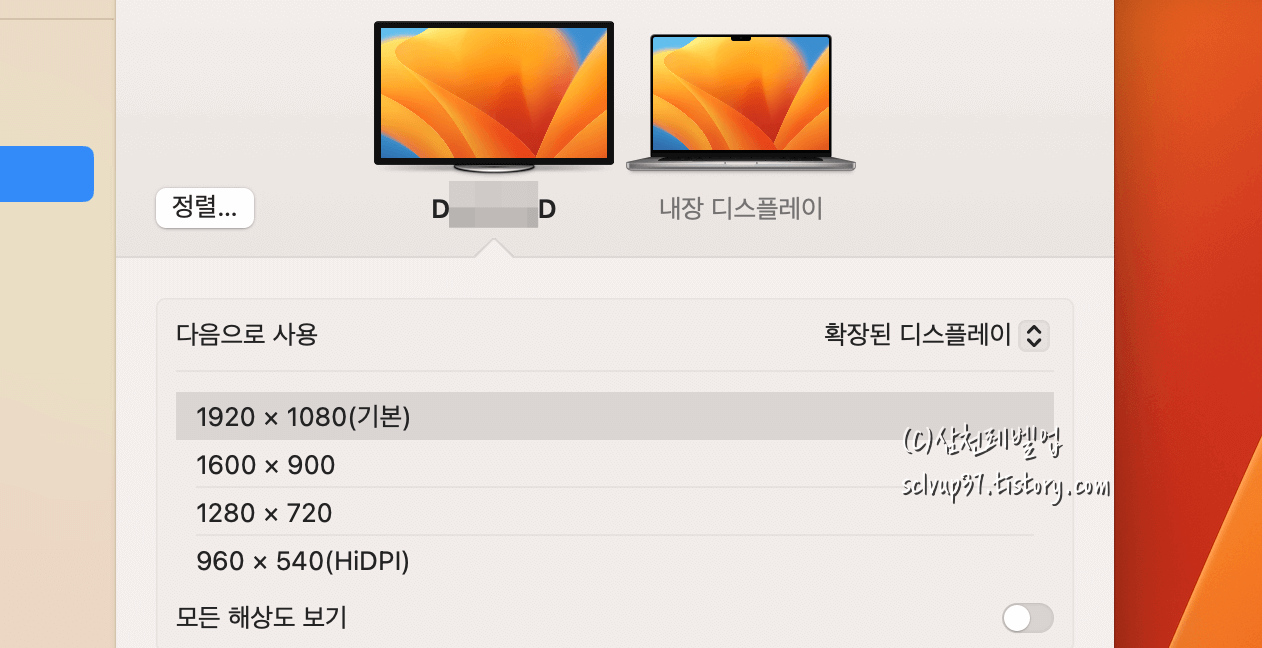
외부 디스플레이를 사용한다면 상단에 내장 디스플레이(맥북 그림) 말고 모니터 그림을 선택하면 외장 모니터의 해상도 설정이 보입니다. 맥북 해상도 설정과 다르게 목록으로 해상도를 설정할 수 있는데요. 기본 해상도와 HiDPI 설정도 가능하고 모든 해상도 보기를 통해 여러 가지 크기를 선택할 수 있습니다. 그리고 주 디스플레이로 사용할 것인지 확장 디스플레이로 사용할 것인지 선택할 수 있으니 편합니다.
화면 정렬(외부 모니터)
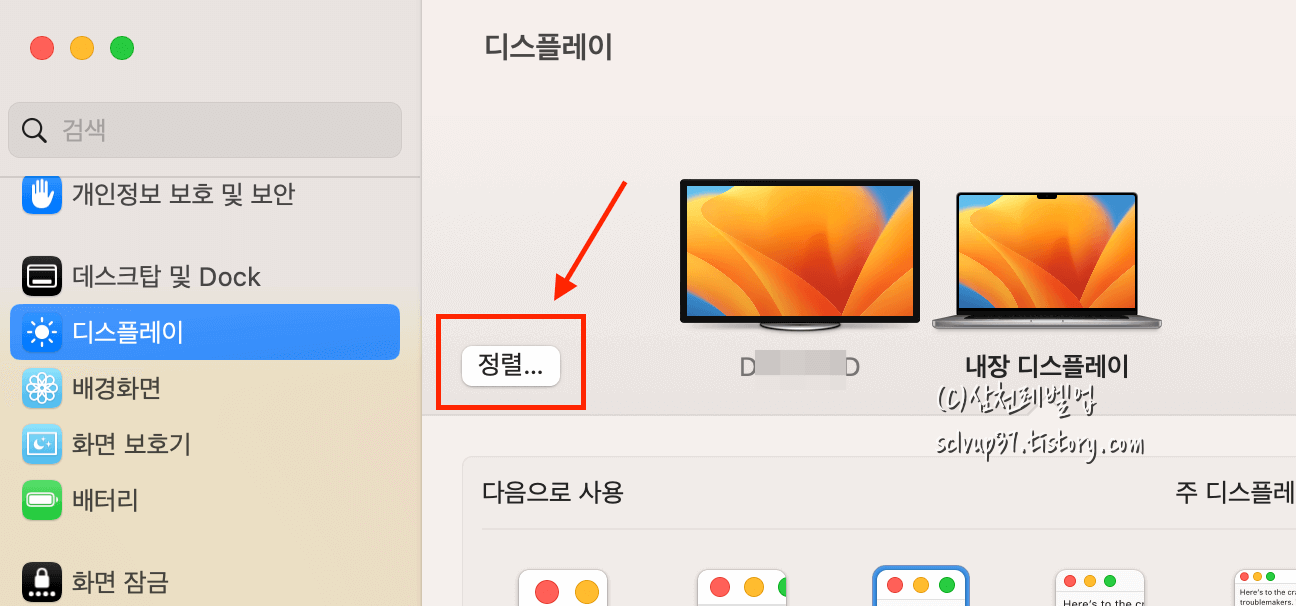
맥북만 사용하다가 보면 답답해서 모니터를 확장해서 사용하는데요. 모니터를 오른쪽이나 왼쪽 또는 위나 아래쪽으로 위치해서 놓고 사용할 때 위치를 정렬해 주면 마우스 포인터 이동이 편하고 창을 옮길때도 편리합니다. 정렬하는 법은 간단합니다. 디스플레이 설정화면에서 모니터와 맥북 그림 왼쪽에 '정렬' 버튼을 누르면 세팅화면이 나옵니다.
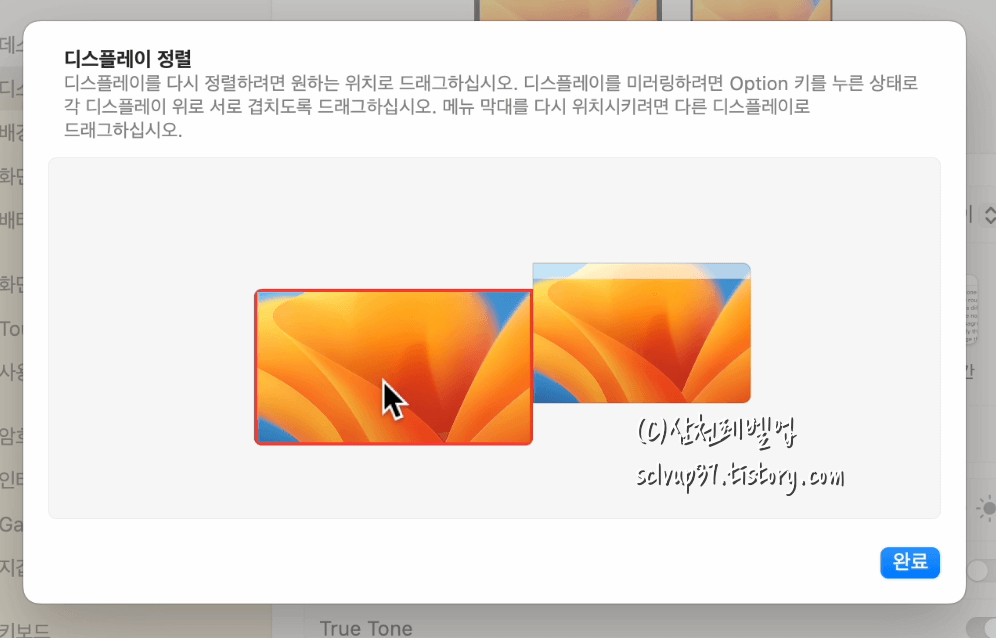
모니터나 맥북 화면의 그림을 마우스로 클릭해서 드래그해 원하는 곳으로 이동하면 위치가 정해집니다. 외부 모니터나 맥북 화면 둘 다 각각 선택하여 옮길 수 있습니다. 위아래 라인까지 맞출 수 있어요. 미러링으로 똑같은 화면을 보려면 Option 키를 누르고 각화면을 서로 겹치게 놓으면 되요. 메뉴 막대를 다른 디스플레이로 드래그해서 이동할 수도 있고요.
참고로 맥북을 TV에 연결하면 화면이 출력되지 않고 모니터 없음 화면으로 인식이 안 되는 것처럼 보일 때도 있는데요. 외부 디스플레이로 TV 같은 것을 USB-C 타입이나 HDMI 선으로 연결하고 나서 맥북에서 외장 모니터 해상도 설정을 낮춰주거나 적절히 선택하면 화면 출력이 잘 되는 것을 볼 수 있습니다. 외부 디스플레이 출력이 안된다고 당황하지 말고 천천히 맥북에서 해상도 설정을 해주면 제대로 사용할 수 있습니다. 맥북의 다양하고 간단한 설정은 무료앱이나 시스템설정으로 해결이 가능합니다. 여러 가지 설정사항을 찾아보면 유용한 게 많더라고요. 간단히 마우스 클릭만으로 쉽게 사용하니 좋네요.
이제부터는 맥북 해상도 변경과 외부 디스플레이 정렬 설정으로 더 사용하기 좋게 맞춰서 편리한 컴퓨팅 환경을 즐기시길 바랍니다.
'테크잇' 카테고리의 다른 글
| 맥북 파일,앱 삭제 단축키부터 앱클리너로 찌꺼기까지 제거하기 (0) | 2024.02.02 |
|---|---|
| MS 코파일럿 앱 GPT4 무료까지 설치와 사용법 솔직 후기 (폰/맥북) (0) | 2024.02.01 |
| 갤럭시 Z플립5 시나모롤 에디션 언박싱 귀욤 디자인 후기 (사전예약) (0) | 2023.08.15 |
| 다이소 유선 마우스 7개월 사용후기(아이리버 IR-M2000) (0) | 2023.02.18 |
| 크롬 홈버튼 표시와 홈페이지 설정 및 북마크 표시 방법 (0) | 2023.02.16 |




댓글